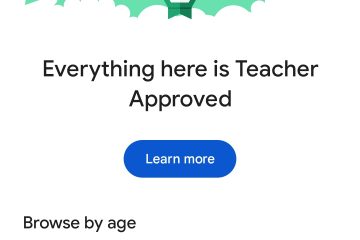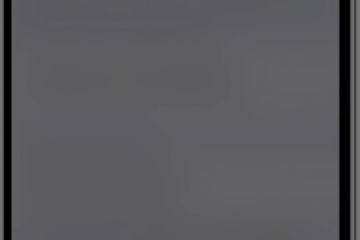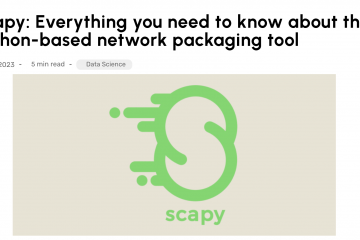Sapere come configurare una macchina virtuale Windows XP ti consente di eseguire software classici, utilizzare vecchi strumenti hardware o rivisitare i giochi meno recenti su un PC moderno. Invece di installare Windows XP direttamente sul tuo computer, utilizzi la virtualizzazione in modo che tutto rimanga contenuto in un ambiente sicuro e isolato.
Questa guida mostra come configurare una macchina virtuale Windows XP in VirtualBox utilizzando due metodi: un’installazione pulita da un’immagine ISO di Windows XP e una configurazione più rapida utilizzando un’immagine VHD di Windows XP esistente come VirtualXP.VHD dalla modalità Windows XP. Entrambi i metodi funzionano sugli attuali sistemi Windows 10 e Windows 11 al momento della scrittura, purché l’hardware supporti la virtualizzazione.
Per procedere, è necessario VirtualBox più un’immagine ISO di Windows XP o un disco rigido virtuale di Windows XP. Entrambi gli approcci consentono di eseguire una macchina virtuale Windows XP; differiscono solo nel modo in cui installi XP.
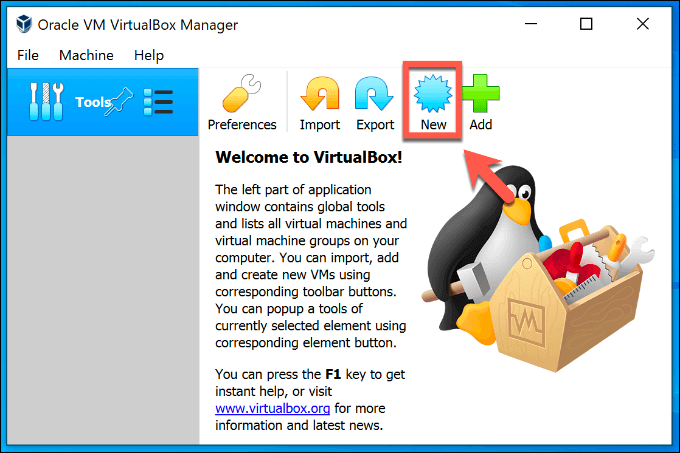 Scarica l’ultimo programma di installazione di VirtualBox per il tuo sistema operativo host e installalo. Ottieni un file ISO di Windows XP legittimo e un codice Product Key valido se prevedi di eseguire una nuova installazione. Facoltativamente, scarica un VHD di Windows XP come VirtualXP.VHD da una fonte legale in modalità XP se preferisci il metodo VHD. Pianifica di mantenere questa macchina virtuale Windows XP offline o dietro rigide regole di rete perché XP non riceve più aggiornamenti di sicurezza.
Scarica l’ultimo programma di installazione di VirtualBox per il tuo sistema operativo host e installalo. Ottieni un file ISO di Windows XP legittimo e un codice Product Key valido se prevedi di eseguire una nuova installazione. Facoltativamente, scarica un VHD di Windows XP come VirtualXP.VHD da una fonte legale in modalità XP se preferisci il metodo VHD. Pianifica di mantenere questa macchina virtuale Windows XP offline o dietro rigide regole di rete perché XP non riceve più aggiornamenti di sicurezza.
Metodo 1: installare Windows XP in VirtualBox da un ISO
Il metodo 1 utilizza un file ISO standard di Windows XP per creare da zero una nuova macchina virtuale Windows XP. Questo metodo funziona bene quando disponi di un disco XP o ISO con licenza e desideri una configurazione pulita e prevedibile.
Crea una nuova macchina virtuale Windows XP
Inizi creando una nuova VM in VirtualBox su misura per una macchina virtuale Windows XP. Ciò garantisce che le impostazioni predefinite corrispondano a quanto previsto da XP.
Apri VirtualBox e fai clic sul pulsante Nuovo sulla barra degli strumenti. Inserisci un nome come Windows XP in modo che VirtualBox imposti automaticamente il Tipo su Microsoft Windows e la Versione su Windows XP (32 bit). Se la versione non mostra Windows XP, modificalo manualmente in Windows XP (32 bit) per una migliore compatibilità con il software XP precedente. Imposta la dimensione della memoria su almeno 512 MB; se disponi di molta RAM, utilizza 1024 MB–2048 MB per prestazioni più fluide. Scegli Crea un disco rigido virtuale adesso e continua con le opzioni del disco rigido.
Configura il disco rigido virtuale
Il disco rigido virtuale memorizza l’installazione, i programmi e i file di Windows XP. Puoi utilizzare un disco allocato dinamicamente per risparmiare spazio di archiviazione sull’host lasciando comunque spazio a XP per crescere.
Seleziona VDI (VirtualBox Disk Image) come tipo di file del disco rigido. Scegli Assegnato dinamicamente per far crescere il file man mano che aggiungi dati. Imposta la dimensione del disco virtuale su almeno 20 GB; allocare più spazio se si prevede di installare programmi Windows XP di grandi dimensioni. Scegli una cartella in cui VirtualBox deve archiviare il disco, quindi fai clic su Crea per completare la configurazione della VM di base.
Allega l’ISO di Windows XP e modifica le impostazioni
Successivamente allega l’ISO di Windows XP in modo che la macchina virtuale si avvii da essa come un DVD. Questo passaggio ti dà anche la possibilità di ottimizzare le opzioni di sistema, visualizzazione e rete.
Seleziona la tua nuova VM Windows XP in VirtualBox e fai clic su Impostazioni. Nella scheda Sistema, conferma che la memoria di base corrisponde alla scelta precedente e sposta Disco rigido sopra Ottico solo al termine dell’installazione. Nella scheda Processore, assegna almeno un core della CPU; due core di solito sembrano più fluidi se il tuo PC host può risparmiarli. Apri la scheda Visualizza e aumenta la Memoria video ad almeno 32 MB per una migliore grafica e ridimensionamento delle finestre. Vai alla scheda Archiviazione, fai clic sull’unità ottica vuota, quindi fai clic sull’icona del disco e scegli Scegli un file su disco. Seleziona la tua ISO di Windows XP in modo che VirtualBox la monti come DVD virtuale. Nella scheda Rete, mantieni NAT abilitato per l’accesso a Internet di base o passa a Solo host se preferisci isolare la macchina virtuale Windows XP. Fai clic su OK per salvare queste impostazioni.
Installa Windows XP dall’ISO
Una volta avviata la VM dall’ISO, segui i normali passaggi di configurazione di Windows XP per installare il sistema operativo sul disco virtuale.
Evidenzia la tua VM Windows XP in VirtualBox e fai clic su Avvia. Attendi che la macchina virtuale si avvii dall’ISO di Windows XP montato e carichi il programma di installazione. Segui le istruzioni visualizzate sullo schermo per creare o selezionare una partizione sul disco virtuale. Seleziona le opzioni di formattazione come NTFS e consenti alla configurazione di copiare i file sul disco rigido virtuale. Quando richiesto, inserisci il codice Product Key di Windows XP e le impostazioni regionali. Lascia che la VM si riavvii e completa la parte grafica della configurazione fino a raggiungere il desktop XP.
Installa VirtualBox Guest Additions
VirtualBox Guest Additions migliora la macchina virtuale Windows XP con una grafica migliore, un’integrazione più fluida del mouse e cartelle condivise. Dovresti installarli subito dopo che XP ha terminato il suo primo avvio.
Con la VM Windows XP in esecuzione, fai clic su Dispositivi nella barra dei menu di VirtualBox. Seleziona Inserisci immagine CD aggiunte guest per montare gli strumenti all’interno della VM XP. Apri Risorse del computer in Windows XP e fai doppio clic sull’icona del CD VirtualBox Guest Additions. Esegui il programma di installazione VBoxWindowsAdditions e segui le istruzioni per aggiungere driver e funzionalità di integrazione. Riavviare la macchina virtuale al termine della configurazione in modo che i nuovi driver abbiano effetto.
Abilita cartelle condivise e modifiche finali
Le cartelle condivise ti consentono di spostare file tra il tuo sistema host e la macchina virtuale Windows XP senza complesse configurazioni di rete. Puoi anche perfezionare le impostazioni di visualizzazione e audio per ottenere un’esperienza XP più fluida.
Nella barra dei menu di VirtualBox, fai clic su Dispositivi e seleziona Cartelle condivise. Fai clic sull’icona + e scegli una cartella sul PC host da condividere. Assegnagli un nome semplice, seleziona Montaggio automatico e seleziona Rendi permanente se offerto. Riavvia la VM XP e cerca in Risorse di rete o una lettera di unità mappata per la tua cartella condivisa. Regola la risoluzione dello schermo in XP dopo le aggiunte guest in modo che il desktop si ridimensioni in modo pulito nella finestra di VirtualBox.
Metodo 2: utilizzare un’immagine VHD di Windows XP in VirtualBox (VirtualXP.VHD)
Il metodo 2 utilizza un’immagine VHD di Windows XP esistente, come VirtualXP.VHD dalla modalità Windows XP, invece di eseguire l’installazione da un ISO. Questo approccio ti offre una macchina virtuale Windows XP preconfigurata più velocemente, anche se devi comunque rispettare le regole di licenza per tutti i file in modalità XP che utilizzi.
Preparare il VHD di Windows XP
Prima che VirtualBox possa utilizzare un VHD di Windows XP, è necessario estrarre o individuare il file VirtualXP.VHD. Molti utenti che in precedenza utilizzavano la modalità Windows XP su Windows 7 dispongono già di questo file.
Individua il file VirtualXP.VHD sul tuo PC o estrailo da un download legale della modalità Windows XP se hai ancora accesso. Copia VirtualXP.VHD in una cartella in cui memorizzi le macchine virtuali in modo da poterlo ritrovare facilmente in seguito. Verifica che il disco rigido virtuale si apra solo sui sistemi in cui disponi della licenza Windows XP o dei diritti per la modalità XP appropriati.
Crea una nuova VM Windows XP che utilizza un VHD esistente
Invece di creare un disco virtuale vuoto, dici a VirtualBox di allegare il file VHD di Windows XP come disco rigido primario della VM. Il resto della configurazione di VirtualBox è simile al Metodo 1.
Apri VirtualBox e fai clic sul pulsante Nuovo per iniziare a creare una nuova VM. 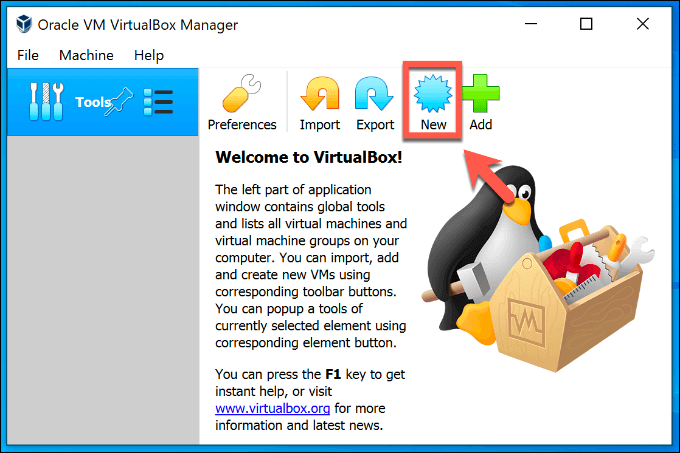 Fai clic su Modalità esperto in basso se VirtualBox apre la procedura guidata guidata. Inserisci un nome come Windows XP VHD in modo che VirtualBox imposti il Tipo su Microsoft Windows e la Versione su Windows XP (32 bit). Imposta la dimensione della memoria su almeno 512 MB; aumentalo se prevedi di eseguire app legacy più pesanti.
Fai clic su Modalità esperto in basso se VirtualBox apre la procedura guidata guidata. Inserisci un nome come Windows XP VHD in modo che VirtualBox imposti il Tipo su Microsoft Windows e la Versione su Windows XP (32 bit). Imposta la dimensione della memoria su almeno 512 MB; aumentalo se prevedi di eseguire app legacy più pesanti. 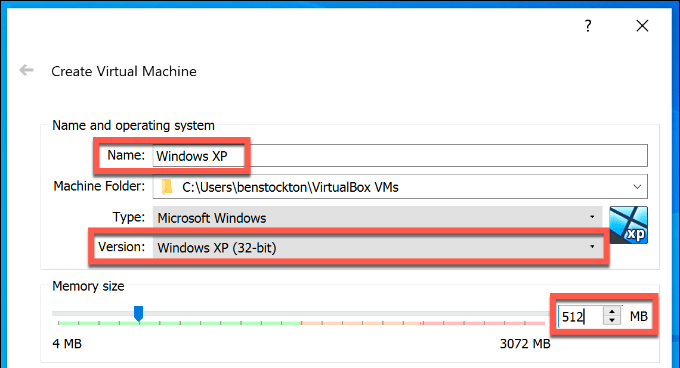
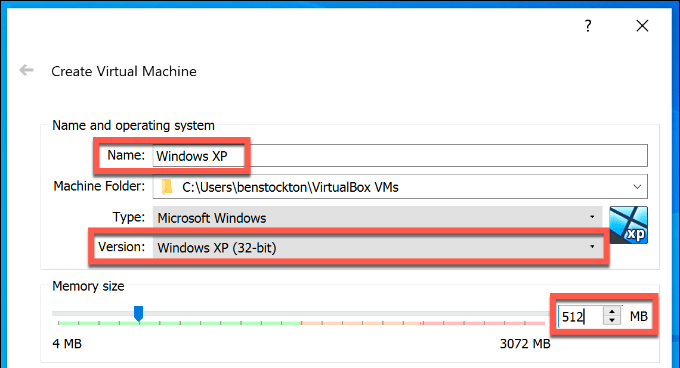 Nella sezione Disco rigido, scegli Utilizza un file del disco rigido virtuale esistente. Fai clic sull’icona della cartella accanto al menu a discesa, quindi fai clic su Aggiungi nella finestra di selezione del disco rigido.
Nella sezione Disco rigido, scegli Utilizza un file del disco rigido virtuale esistente. Fai clic sull’icona della cartella accanto al menu a discesa, quindi fai clic su Aggiungi nella finestra di selezione del disco rigido. 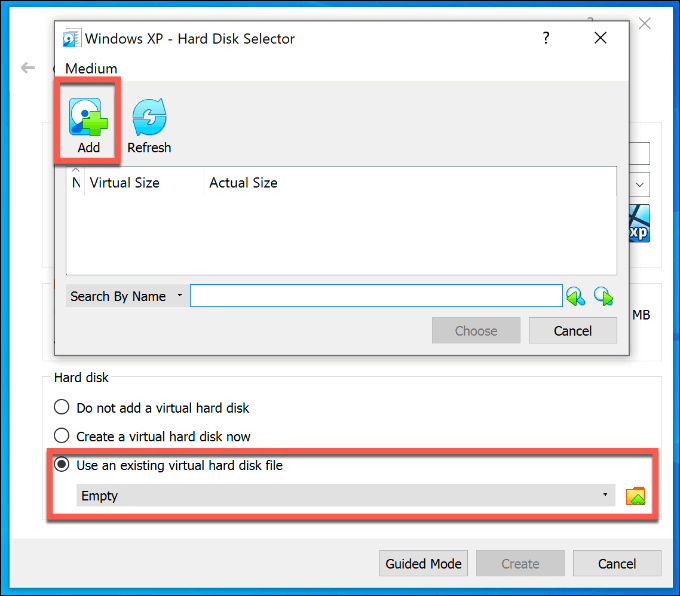
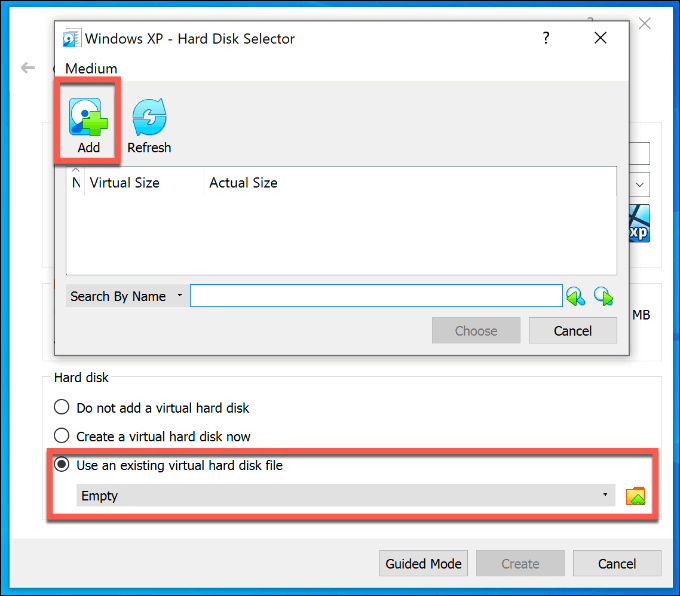 Individua la cartella che contiene VirtualXP.VHD, selezionala e fai clic su Apri. Evidenzia VirtualXP.VHD nel selettore del disco rigido, fai clic su Scegli, quindi fai clic su Crea per terminare.
Individua la cartella che contiene VirtualXP.VHD, selezionala e fai clic su Apri. Evidenzia VirtualXP.VHD nel selettore del disco rigido, fai clic su Scegli, quindi fai clic su Crea per terminare.
Regola le impostazioni della macchina virtuale per il VHD
Poiché questa macchina virtuale Windows XP ha già un sistema operativo all’interno del VHD, devi principalmente perfezionare le impostazioni delle prestazioni e verificare che VirtualBox presenti hardware che XP può gestire.
Seleziona la tua nuova VM Windows XP VHD e fai clic su Impostazioni. Nella scheda Sistema, conferma il valore Memoria di base e imposta l’ordine di avvio in modo che il disco rigido venga visualizzato per primo. Nella scheda Processore, assegna uno o due core della CPU a seconda della capacità del sistema host. Nella scheda Visualizza, aumenta la memoria video e attiva l’accelerazione 2D o 3D solo se XP funziona stabilmente con tali opzioni. Nella scheda Rete, scegli NAT o Solo host a seconda che desideri questo ambiente XP legacy online. Fai clic su OK per applicare le modifiche.
Avvia il VHD di Windows XP in VirtualBox
Dopo aver collegato il file VirtualXP.VHD, puoi avviare direttamente Windows XP senza eseguire un’installazione completa. Il primo avvio potrebbe richiedere più tempo mentre XP rileva l’hardware virtuale.
Seleziona la VM Windows XP VHD in VirtualBox e fai clic su Avvia. Attendi l’avvio di Windows XP dal disco rigido virtuale; potresti visualizzare finestre di dialogo di rilevamento dell’hardware e richieste del driver. Installa VirtualBox Guest Additions all’interno di XP se non sono già presenti in modo da ottenere migliori funzionalità di integrazione. Riavviare la VM dopo le aggiunte guest per stabilizzare la condivisione di display, mouse e cartelle.
Quando utilizzare il metodo VHD invece di un ISO
Entrambi i metodi creano una macchina virtuale Windows XP funzionante, ma ciascuno si adatta a uno scenario diverso. L’utilizzo del metodo corretto consente di risparmiare tempo ed evitare inutili operazioni di reinstallazione.
Utilizza il metodo ISO quando desideri un’installazione pulita e con licenza di Windows XP che puoi configurare da zero. Utilizza il metodo VHD quando disponi già di un VirtualXP.VHD legale dalla modalità XP e desideri un modo più rapido per avviare una macchina virtuale Windows XP. In ogni caso, tieni presente la sicurezza, perché ogni macchina virtuale Windows XP rimane non supportata e vulnerabile se la esponi a Internet.
Risoluzione dei problemi comuni
Anche quando si seguono i passaggi giusti, una macchina virtuale Windows XP può non avviarsi, bloccarsi o risultare lenta. Questi controlli rapidi risolvono molti problemi comuni di VirtualBox e XP.
VirtualBox afferma che non è possibile aprire VHD o VDI
Verifica che il percorso del tuo file VirtualXP.VHD o XP VDI non sia cambiato o spostato. Verifica che il file non sia contrassegnato come di sola lettura in Windows e di disporre dell’autorizzazione per aprirlo. Rimuovi la voce del disco dalle impostazioni di archiviazione di VirtualBox, aggiungila nuovamente e prova ad avviare nuovamente la VM.
Windows XP si blocca o funziona molto lentamente
Aumenta l’allocazione della RAM della VM lasciando memoria sufficiente affinché il sistema operativo host rimanga reattivo. Ridurre il numero di app in background in esecuzione sull’host quando si avvia la macchina virtuale Windows XP. Disabilita gli effetti visivi in XP e mantieni abilitati solo i programmi di avvio essenziali.
La VM XP non può accedere alla rete
Assicurati che l’adattatore di rete sia abilitato nelle impostazioni di VirtualBox per quella VM. Prova a passare da NAT a Adattatore a ponte per vedere quale opzione si connette in modo più affidabile. Verifica che qualsiasi firewall host o suite di sicurezza consenta la rete VirtualBox.
Le cartelle condivise non vengono visualizzate in Windows XP
Conferma che le Aggiunte Guest sono state installate correttamente e di aver riavviato la VM in seguito. Verifica che la cartella condivisa abbia selezionato Montaggio automatico in VirtualBox. Cerca in Risorse di rete o nelle unità di rete mappate il nome della cartella che hai scelto.
Suggerimenti
Piccoli aggiustamenti rendono la tua macchina virtuale Windows XP più facile da gestire e più sicura da usare su un PC moderno. Questi suggerimenti ti aiutano a evitare errori comuni con i sistemi operativi legacy.
Mantieni il backup delle app e dei dati XP importanti sul tuo sistema host utilizzando cartelle condivise o archivi esportati. Acquisisci istantanee di VirtualBox prima di installare nuovi programmi o driver nella tua VM Windows XP. Evita la navigazione quotidiana in Windows XP; utilizza il tuo sistema operativo principale per il Web e la VM solo per attività legacy specifiche. Etichetta chiaramente ciascuna VM in VirtualBox se crei macchine virtuali Windows XP separate per test e utilizzo a lungo termine. Considera la possibilità di disabilitare il passthrough USB per i dispositivi sensibili a meno che tu non abbia assolutamente bisogno dell’accesso hardware da XP.
FAQ
Posso eseguire una macchina virtuale Windows XP su Windows 10 o 11?
Sì. VirtualBox ti consente di eseguire una macchina virtuale Windows XP su Windows 10 e Windows 11 purché l’hardware supporti la virtualizzazione e allochi RAM e spazio su disco sufficienti.
Ho ancora bisogno di una licenza per eseguire Windows XP in una VM?
Dovresti trattare una macchina virtuale Windows XP allo stesso modo di un’installazione fisica e utilizzare una licenza legittima o un VHD in modalità XP ottenuto legalmente. Le regole di licenza si applicano ancora anche quando XP viene eseguito all’interno di VirtualBox.
Quale metodo è migliore, ISO o VHD?
Utilizza il metodo ISO se desideri un’installazione pulita e il controllo completo sulla configurazione. Utilizza il metodo VHD quando disponi già di un VirtualXP.VHD e desideri un modo più veloce per caricare un ambiente Windows XP preconfigurato.
È sicuro mettere online una macchina virtuale Windows XP?
Una VM Windows XP rimane vulnerabile perché Microsoft non aggiorna più XP. Se devi andare online, mantieni le sessioni brevi, utilizza NAT o regole firewall aggiuntive ed evita accessi sensibili o siti finanziari.
Posso condividere file tra il mio PC host e la VM Windows XP?
Sì. Dopo aver installato VirtualBox Guest Additions, puoi configurare le cartelle condivise in modo che la tua macchina virtuale Windows XP possa accedere ai file da directory host specifiche.
Sommario
Puoi configurare una macchina virtuale Windows XP in VirtualBox utilizzando un’immagine ISO di Windows XP o un’immagine VirtualXP.VHD. Il Metodo 1 esegue un’installazione pulita di XP da ISO, mentre il Metodo 2 si avvia da un VHD XP esistente per una configurazione più rapida. Le aggiunte guest di VirtualBox migliorano la grafica, il controllo del mouse e le cartelle condivise per ogni VM Windows XP. Le istantanee e le cartelle condivise ti aiutano a proteggere i dati e a ripristinare rapidamente le installazioni errate o le modifiche alla configurazione. Poiché Windows XP non è più supportato, dovresti mantenere la tua macchina virtuale Windows XP il più isolata possibile.
Conclusione
Una volta che sai come configurare una macchina virtuale Windows XP in VirtualBox, puoi riportare in vita il software legacy su hardware moderno senza reinstallare XP su un PC fisico. Sia che tu segua il metodo ISO per una build pulita o il metodo VHD per una configurazione più rapida in stile XP Mode, la virtualizzazione mantiene le vecchie app contenute e più facili da gestire.
Utilizza questa macchina virtuale Windows XP per attività specifiche, mantieni buoni backup e limita la sua esposizione alla rete. Con il giusto equilibrio tra prestazioni e sicurezza, ottieni i vantaggi di Windows XP quando ne hai bisogno e la protezione di un sistema operativo attuale per tutto il resto.